Så här konfigurerar du OneDrive endast för synkronisering Vissa mappar i Windows 10

OneDrive ger 15 GB ledigt molnutrymme för att lagra foton, musik, dokument och andra filer. Dessa filer kan synkroniseras bland flera enheter, t.ex. smarta telefoner, surfplattor och datorer. Men du kanske inte vill ladda ner allt innehåll till vissa enheter.
Om din dator har begränsad hårddiskutrymme kanske du bara vill synkronisera vissa mappar från ditt OneDrive-konto. Detta görs enkelt.
Öppna anmälningsfacket genom att klicka på uppåtpilknappen till höger i aktivitetsfältet. Högerklicka på OneDrive-ikonen i facket och välj "Inställningar" i popupmenyn.
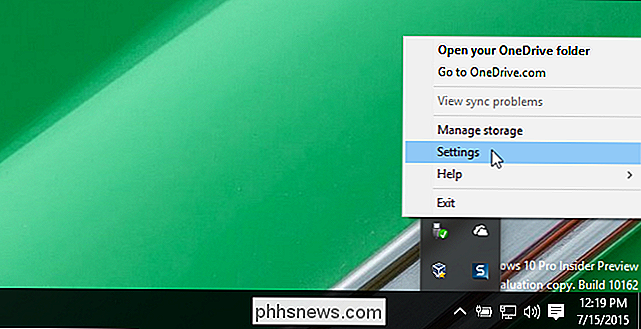
I dialogrutan "Microsoft OneDrive" klickar du på fliken "Välj mappar".
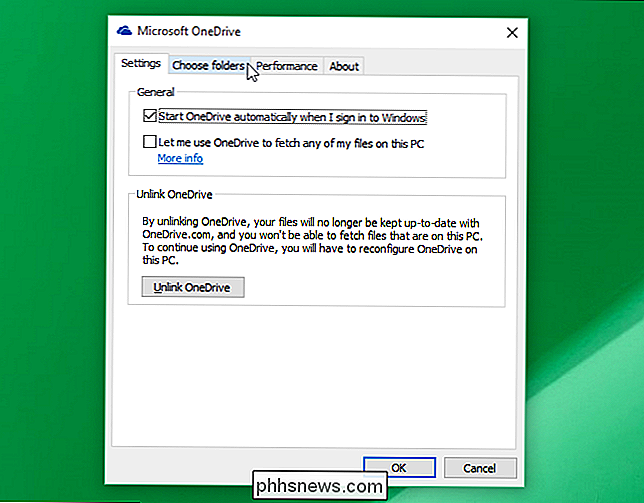
På fliken "Välj mappar" klicka på knappen "Välj mappar".
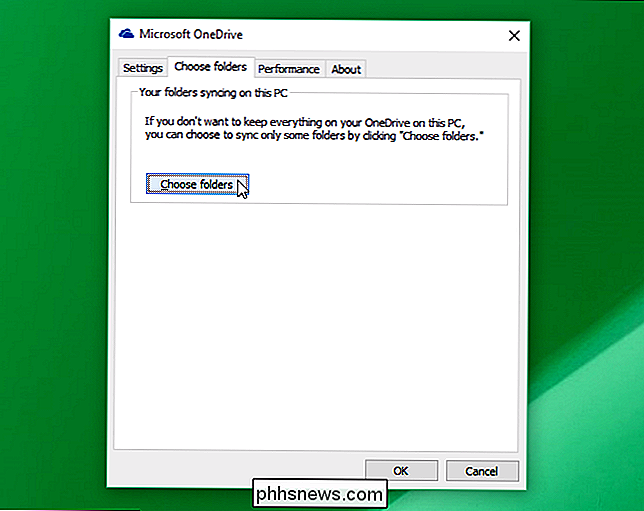
Dialogrutan "Synkronisera din OneDrive-filer till den här datorn" visas. För att förhindra att en specifik mapp synkroniseras till din dator markerar du kryssrutan till vänster om mappnamnet så det finns ingen markering i rutan.
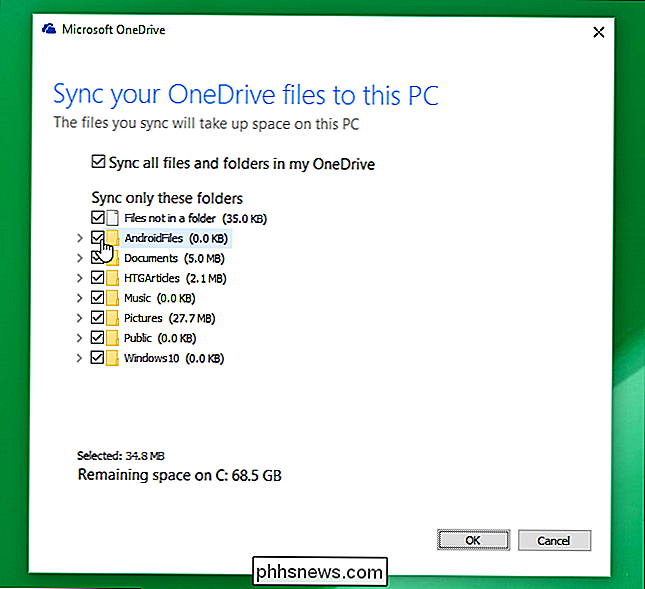
Första gången du avmarkerar en mapp för synkronisering visas följande dialogruta berätta att filerna och mapparna kommer att ligga på OneDrive men inte på din dator. Om de är för närvarande på din dator kommer de att raderas. Klicka på "OK" för att stänga dialogrutan.
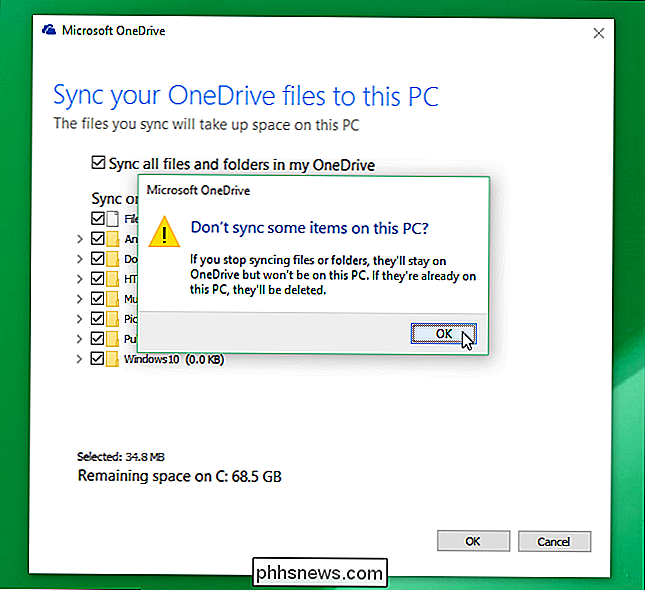
När du har avmarkerat de mappar som du inte vill synkronisera, klicka på "OK" för att stänga dialogrutan.
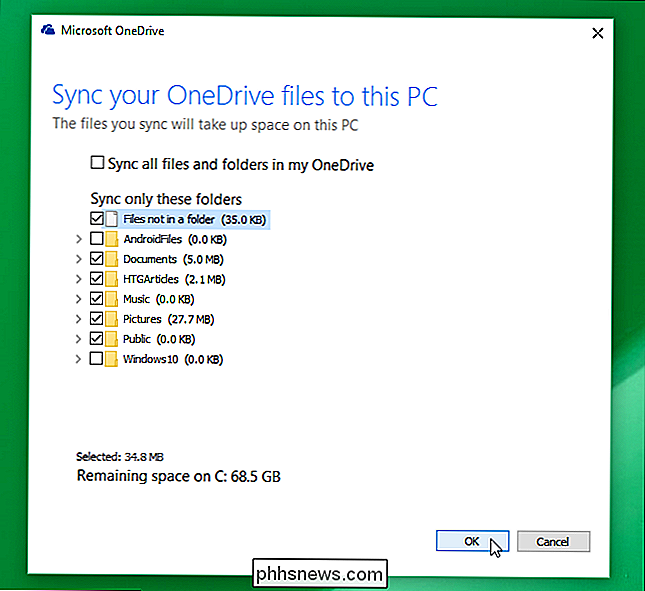
Du kommer tillbaka till huvudinställningarna "Inställningar" dialog ruta. Klicka på "OK" för att stänga dialogrutan.
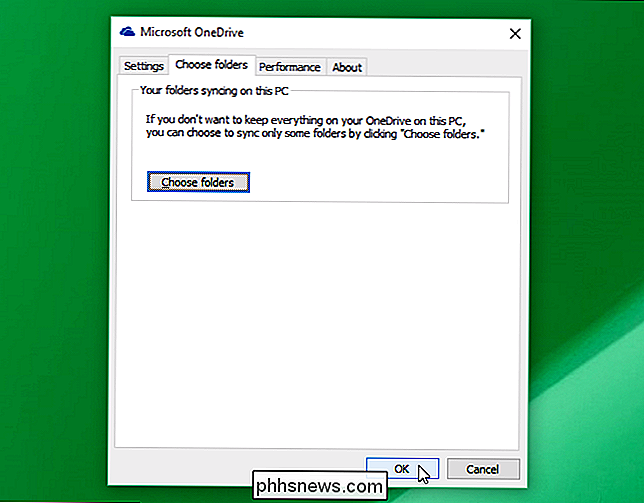
För att synkronisera mappar som du tidigare valt att inte synkronisera, gå bara till "Inställningar" för OneDrive och välj mapparna igen. Det ska finnas en kryssmarkering i varje kryssruta du vill synkronisera med din dator.

Kan data på hårddisken brytas utan varning om skadan?
Vi oroar oss alla för att hålla våra data och filer säkra och intakta, men det är möjligt att data skadas och kommer åt av en användare utan anmälan eller varning av något slag om problemet? Dagens SuperUser Q & A-tjänst har svaret på en orolig läsares fråga. Dagens Frågor och svar sitter på vår sida med SuperUser-en indelning av Stack Exchange, en community-driven gruppering av Q & A-webbplatser.

Hur vet webbservrar om du använder direkt IP-adressåtkomst eller inte?
Vanligtvis skriver vi bara in adressen till en webbplats vi vill visa men skulle en webbserver faktiskt "Vet" om vi använde den direkta IP-adressen i stället? Dagens SuperUser Q & A-post har svaret på en förvirrad läsares fråga. Dagens Frågor och svar-session kommer till vårt tillstånd av SuperUser-en indelning av Stack Exchange, en community-driven gruppering av Q & A-webbplatser.



